
Nie wszystkie zmiany są najlepsze; Czasami po prostu chcesz je cofnąć. Tak się czuję o aktualnych skrótach klawiatury Adobe Photoshopa. Oto jak przywrócić stare i znacznie lepsze klasyczne.
Jak stare skróty do Cofania Photoshopa działały
Szybki odświeżający: Od lat Photoshop miało naprawdę przydatny skrót keyboard Cofnij / Redo. Aby coś cofnąć, można nacisnąć Control + Z (Command + Z na komputerze Mac), naciskając go ponownie cofnę się Innymi słowy, poniesiłoby krok, który po prostu cofnął. To było świetne, aby szybko porównywać zmiany i edycje dokonane na twoich obrazach.
Na przykład można wyłączyć obciążenie różnych warstw, dodać maskę lub farbę w niektórych szczegółach, a następnie użyj Control + Z (lub Command + Z), aby szybko przełączyć zmiany, które zrobiłeś ponownie, abyś mógł ponownie bezpośrednio porównać ich efekty. To był naprawdę potężny sposób, aby upewnić się, że dokonałeś zmian, były na lepsze - i to Nie byliście okropnie nadmiernie edytowaniem obrazów .
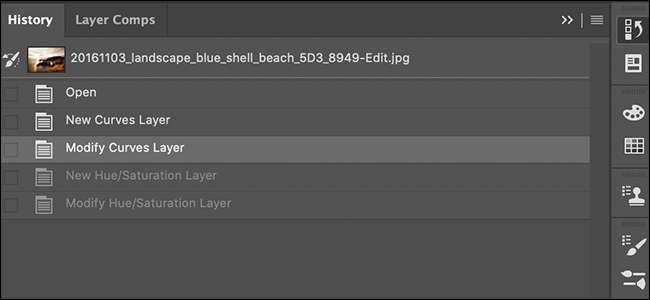
Jeśli chodzi o cofanie więcej niż jednego kroku? Możesz użyć sterowania skrótu + alt + z (lub komenda + opcja + Z na komputerze Mac) cofnij się przez różne stany historii dokumentów . Control + Shift + Z (lub polecenie + Shift + Z na komputerze Mac) przyniosłoby cię ponownie. Prosty!
Niestety, podczas gdy te skróty klawiaturowe zostały ukochane przez wiele, przerywają prawie uniwersalną konwencję skrótu cofania / redo klawiatury. Tak więc, w najnowszych wersjach Photoshop Adobe zniknął z bardziej tradycyjną kontrolą + Z (lub poleceniem + Z na komputerze Mac), aby cofnąć jak najwięcej kroków, a Control + Shift + Z (lub polecenie + Shift + Z na komputerze Macu), aby ponownie przerobić każdy krok.
ZWIĄZANE Z: Jak poprawić (prawie) każde zdjęcie cyfrowe, bez automatycznego ulepszenia
Jest skrót klawiaturowy do przełączania do poprzedniego stanu historii (Control + Alt + Z lub Command + Option + Z). Jednakże, Funkcja nie jest taka sama i nie działa we wszystkich sytuacjach.
Oczywiście jest całkiem jasne, że lubię rzeczy starego sposobu - choć widzę sprawę na nowy sposób. Dobrą wiadomością jest jednak wybór zestawu skrótów klawiaturowych, jest tak prosty jak przełączanie.
Aktywuj klasyczne skróty do końca Photoshop
Aby przywrócić legacy Cofnij skróty, otwórz Photoshop i kliknij Edytuj i GT; Skróty klawiszowe.
Sprawdź pole wyboru "Użyj Legacy Cofnij skróty" i kliknij "OK", aby zapisać zmiany.
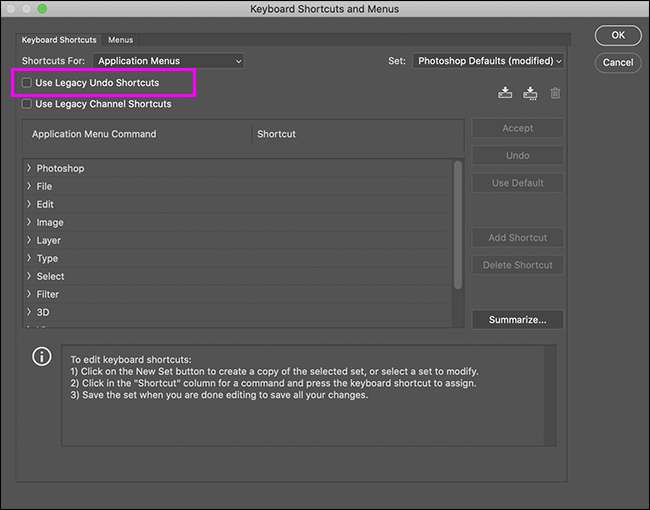
Następnym razem, gdy zaczynasz Photoshop, wrócisz do dobrych starych dni.







